Innholdet er lagret på skyen og er alltid der i rekkevidden av brukeren når det er nødvendig gjennom effektivisering å hente, lagring og behandling av filer på MacOS Sierra. Det nye systemet vil automatisk lagre opp de filene som du ikke bruker ofte i skyen for å frigjøre lagringsplass med MacOS Sierra. Optimaliserte versjoner av bildene og andre ofte brukte filer vil bli på din Mac mens alle andre filer blir lagret og kan hentes ved å laste dem ned fra skyen. Se hvordan du kan gjøre dette nedenfor.
Del 1: Frigjør lagringsplass på Mac
Du kan se et sammendrag av lagrings mønster på Mac ved å klikke på Om denne maskinen fra til på PC-skjermen. En oversikt over brukt og ledig plass vil bli vist i lagringsdelen.
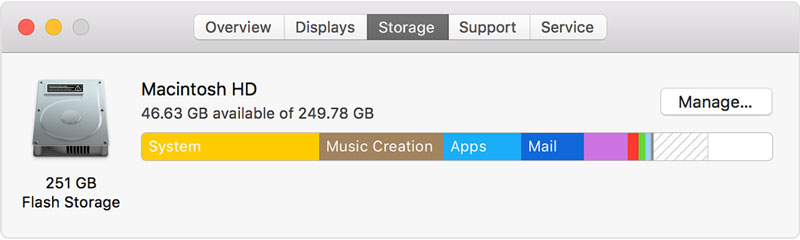
Klikk på administrere øverst i høyre hjørne for å se alternativer for å frigjøre lagringsplass med MacOS Sierra. Hvis du allerede har noen alternativer aktivert, vil du se færre alternativer tilgjengelig i dette vinduet.
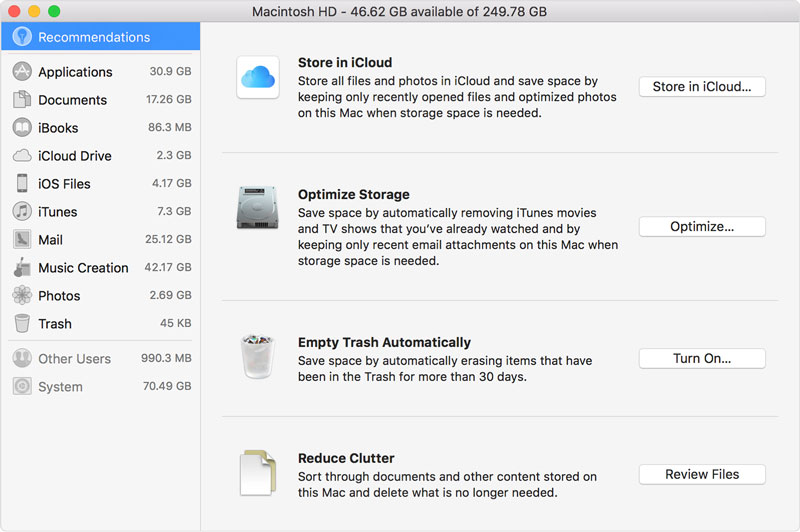
1. Oppbevares i iCloud: etter å ha valgt butikk i iCloud alternativet vil du ha muligheten til å velge mellom 'filer fra skrivebordet og dokumenter i iCloud-stasjon' og 'bilder og videoer i iCloud bildebiblioteket'.
- Det første alternativet vil lagre alle filene danne bordet og nedlastinger som ikke brukes ofte på iCloud-stasjonen når plass er nødvendig på systemet. Alle filer som vil bli lagret i skyen vil ha skyen ikonet ved siden av det med muligheten til å klikke og laste ned når som helst.
- For det andre alternativet, vil alle fullversjoner av bildene dine lagres i iCloud bildebiblioteket med de optimaliserte versjoner på systemet ditt. Du kan laste ned originalene fra iCloud bildebiblioteket når som helst. Den lagringsplass tilgjengelig på iCloud er i henhold til planen du er på. Du kan administrere dette alternativet for å øke eller redusere den tilgjengelige plassen.
2. Optimaliser lagring: for dette alternativet du vil velge fra ett av alternativene nedenfor etter å ha klikket på den;
- Last ned bare siste attachments- bare nylig mottatte vedlegg blir lastet ned automatisk. Andre vedlegg kan lastes ned manuelt ved å åpne og lagre dem til systemet
- Ikke automatisk laste ned noen e attachments- e-postvedlegg vil kun lastes ned hvis du åpner den e-post eller e-postvedlegg, og hvis du lagrer som vedlegg på systemet
- Automatisk fjerne overvåket iTunes-filmer og TV viser-alle iTunes-filmer og TV-programmer som du har sett, vil bli fjernet fra din Mac til å sky lagring når man trenger mer plass. Disse kan lastes ned på nytt når som helst ved å klikke på skyen logoen ved siden av dem.
3. Tøm papirkurven automatisk: velger dette alternativet vil bety at du har stilt inn Mac til å automatisk slette alle filene som er sendt til søppel og har bodd der i en 30day periode. Alle filer i papirkurven etter 30 dager slettes automatisk for å frigjøre lagringsplass med MacOS Sierra.
4. Reduser rot: Dette alternativet vil hjelpe deg påpeke alle de store filer som du kanskje ikke trenger nei lenger. Når du klikker på gjennomgang filer kan du velge blant alternativene i sidelinjen for å søke på avdelinger som dokumenter, laste ned og applikasjoner. Du kan slette noen filer direkte fra disse kategoriene fra svever over dem og velge X-tasten for sletting. At filen vil bli slettet fra Mac for godt. Hvis du har kjøpt den fra iTunes, Apple-butikk eller iBooks butikken du kan laste den ned igjen senere. For kategorier med avdelinger kan du se den totale størrelsen på filen fra siden. Du kan åpne opp filen for å se de forskjellige avdelingene og deres størrelser og velge hva du vil slette derfra. Disse vil også bli slettet.
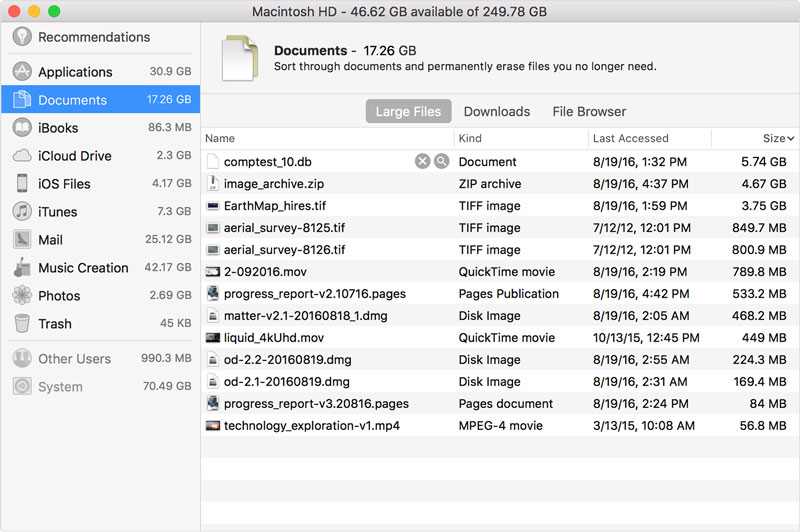
Andre måter MacOS Sierra sparer plass automatisk
- Du vil få påminnelser om å slette program installatører som du allerede har brukt, og vil ikke være behov igjen på din Mac
- Bufferen, logger og andre data anses som unødvendig vil bli slettet automatisk for å frigjøre lagringsplass med MacOS Sierra
- Eventuelle like nedlastinger fra Safari vil bli detektert av systemet. Bare den nyere versjon av nedlastingen danne dupliserte alternativene vil bli lagret på din Mac.
- Alle skrifter, språk annonse ordbøker som ikke blir brukt av Mac vil bli slettet
5. Hvor finner du innstillinger for hver funksjon
- Oppbevar i iCloud: Velg Apple-menyen> Systemvalg> iCloud. Klikk alternativer. Desktop, dokumenter og optimalisert lagring vil bli valgt automatisk. Opphev valget iCloud-stasjonen for å slå av iCloud Drive helt. I bildene kan du velge bilder> preferanse> iCloud. Dette velger iCloud bildebiblioteket og optimalisere Mac lagring.
- Optimalisere lagring: I iTunes velger du iTunes> Innstillinger> Avansert. Optimalisert lagring vil velge automatisk slette overvåket filmer og TV-show. I post Velg Mail> Valg> Kontoer. Optimalisere lagring setter laste ned vedlegg til nylig eller ingen.
- Tøm papirkurven automatisk: Fra Finder velger du Finder> Innstillinger> Avansert. Dette vil velge fjerne elementer fra papirkurven etter 30 dager.
6. Lær mer
I om Mac op opp, vil purgeable innhold vises i lagringsdelen hvis optimalisere Mac lagring er slått på. Filer anses purgeable er de Mac kan fjerne for å gjøre plass, men de kan alle lastes ned på nytt.
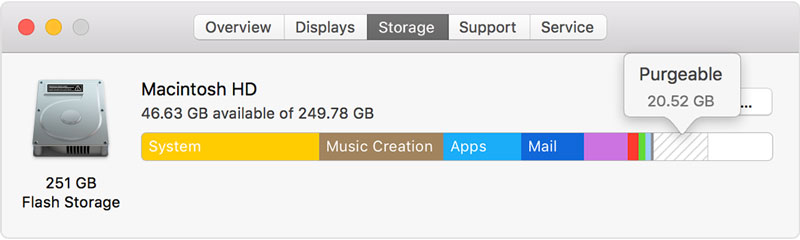
Under prosessen med å frigjøre plass på din Mac kan du slette eller miste en fil ved et uhell eller vil ha den tilbake i fremtiden. Du kan gjøre dette med en Mac harddisk data utvinning programvare. Wondershare Data Recovery for Mac er et godt alternativ for dette. Du kan gjenopprette data fra Mac-harddisk som har gått tapt, slettet eller formatert.

- Gjenopprette tapte eller slettede filer, bilder, lyd, musikk, e-post fra en lagringsenhet effektivt, sikkert og helt.
- Støtter gjenoppretting av data fra papirkurven, harddisk, minnekort, flash-stasjon, digital kamera og videokameraer.
- Støtter å gjenopprette data for plutselige sletting, formatering, harddisk korrupsjon, virus angrep, systemkrasj under forskjellige situasjoner.
- Forhåndsvisning før utvinning kan du lage en selektiv gjenvinning.
- Støttet OS: Windows 10/8/7 / XP / Vista, Mac OS X (Mac OS X 10.6, 10.7 og 10.8, 10.9, 10.10 Yosemite, 10.10, 10.11 El Capitan, 10.12 Sierra) på iMac, MacBook, Mac Pro etc.






